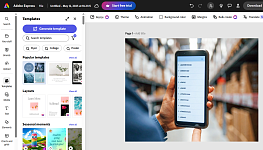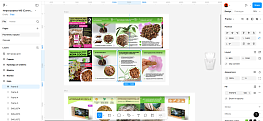Как сохранить печатные формы документов из 1С в Excel

Содержание
Как сохранить печатную форму 1С в Excel
Многие пользователи 1С ежедневно сталкиваются с необходимостью сохранить печатные формы документов в Excel. Будь то акт, счет-фактура, УПД или кассовый чек — экспорт в Excel упрощает обмен данными, анализ и работу с партнёрами. Правильная выгрузка печатных форм 1С в Excel особенно актуальна для бухгалтеров и менеджеров среднего звена.
Чтобы сохранить документ 1С в таблицу Excel, достаточно воспользоваться встроенными средствами платформы. В любом документе или отчете, содержащем печатную форму, достаточно открыть форму и нажать на значок Сохранить как..., затем выбрать формат Excel или Excel (таблица). Обратите внимание, что в разных конфигурациях названия немного отличаются.
Для примера, если требуется сохранить акт выполненных работ, необходимо:
- Открыть нужный акт в 1С;
- Во вкладке Печать выбрать пункт Акт;
- В появившемся окне нажать по иконке Excel в правом верхнем углу;
- Сохранить файл в нужной директории.
Таким образом, сохранить акт из 1С в Excel можно всего за пару кликов. Главное — убедитесь, что в вашей системе установлен Microsoft Office или альтернативный Excel-совместимый редактор таблиц.
Готовые решения для всех направлений
Ускорьте работу сотрудников склада при помощи мобильной автоматизации. Навсегда устраните ошибки при приёмке, отгрузке, инвентаризации и перемещении товара.
Мобильность, точность и скорость пересчёта товара в торговом зале и на складе, позволят вам не потерять дни продаж во время проведения инвентаризации и при приёмке товара.
Обязательная маркировка товаров - это возможность для каждой организации на 100% исключить приёмку на свой склад контрафактного товара и отследить цепочку поставок от производителя
Скорость, точность приёмки и отгрузки товаров на складе — краеугольный камень в E-commerce бизнесе. Начни использовать современные, более эффективные мобильные инструменты.
Повысьте точность учета имущества организации, уровень контроля сохранности и перемещения каждой единицы. Мобильный учет снизит вероятность краж и естественных потерь.
Повысьте эффективность деятельности производственного предприятия за счет внедрения мобильной автоматизации для учёта товарно-материальных ценностей.
Первое в России готовое решение для учёта товара по RFID-меткам на каждом из этапов цепочки поставок.
Исключи ошибки сопоставления и считывания акцизных марок алкогольной продукции при помощи мобильных инструментов учёта.
Получение статуса партнёра «Клеверенс» позволит вашей компании выйти на новый уровень решения задач на предприятиях ваших клиентов.
Получение сертифицированного статуса партнёра «Клеверенс» позволит вашей компании выйти на новый уровень решения задач на предприятиях ваших клиентов..
Используй современные мобильные инструменты для проведения инвентаризации товара. Повысь скорость и точность бизнес-процесса.
Экспорт документов из 1С в Excel: доступные способы
Экспорт из 1С в Excel бывает нескольких видов. В зависимости от конфигурации системы и цели экспорта пользователи могут использовать как ручной, так и автоматизированный способы. Особенно важна выгрузка счетов из 1С в Excel при массовой работе с клиентами или для передачи в CRM-системы.
Ручной экспорт
Сюда относится привычная всем операция Сохранить как Excel из печатной формы. Она возможна практически в каждом документе: реализация, акт, счет, накладная, расход и приход ТМЦ, Журнал операций и пр. Эта операция особенно популярна у тех, кто работает без сложных регламентов и массовых операций.
Автоматизированный экспорт
Для крупных организаций или IT-отделов важны решения, где происходит автоматическая выгрузка данных. В этом случае используется обработка, задействующая программный доступ к данным внутреннего регистра или документа. Так, можно настроить регулярную выгрузку — например, каждую ночь все документы за текущий день выгружаются в Excel и отправляются в почту или на FTP.
Примером полезной статьи на эту тему будет эта публикация на Cleverence, где описаны технические детали переноса и копирования документов 1С в Excel.
Сохранение отчета 1С в Excel: пошаговая инструкция
Сохранить отчет 1С в Excel ещё проще, чем документ. Это позволяет легко делиться аналитической информацией, например, по продажам, остаткам или результатам закрытия месяца.

Обычно достаточно выполнить следующие действия:
- Сформируйте необходимый отчет (например, "Оборотно-сальдовая ведомость", "Анализ продаж" или "Заказы клиентов");
- В окне просмотра нажмите кнопку Вывод или значок экспорта;
- Выберите Microsoft Excel или Excel (таблица);
- Введите имя сохраняемого файла и путь, подтвердите действие.
Файл Excel будет содержать ту же табличную структуру, которую отображает ваш отчет. Однако иногда возникает потребность контролировать формат ячеек, границы и стили — в этом случае можно настроить обработку XDTO или использовать расширение для платформы 1С.
Форматы и принципы выгрузки данных из 1С в таблицы
Несмотря на простоту операций, важно понимать, какие форматы выгрузки позволяют сохранить структуру документа. Это особенно критично, если вы используете Excel-документ в качестве основы для дальнейших автоматических загрузок, например в BI-системы.
В рамках 2025 года пользователям доступны такие форматы выгрузки:
Excel (книга или лист)
Самый популярный формат. Позволяет сохранить таблицу или отчет с сохранением строк и колонок. Поддерживает стили, высоту строк, объединения клеток.
Excel (таблица)
Более "чистый" формат, без форматирования. Подходит, если важны именно данные, а не визуальное оформление документа.
CSV
Используется в автоматических обменах. Специфично: теряются стили, объединения ячеек, но формат легко читается другими программами.
Подводные камни при выгрузке печатной формы 1С
Даже простая операция "сохранить печатную форму 1С в Excel" может преподнести сюрпризы. Вот на что стоит обратить внимание:

Проблема шрифтов и символов
Иногда при открытии документа Excel после выгрузки из 1С встречаются проблемы с кодировкой. Особенно это касается нестандартных символов, вроде кавычек в названиях организаций.
Слишком большие таблицы
Отчеты или документы с десятками тысяч строк могут сильно тормозить Excel, или даже не открываться вообще. В этом случае стоит перейти на постраничную выгрузку или использовать CSV-формат.
Неактивные ссылки
При экспорте форма теряет интерактивность. Пример — документ Счет с гиперссылкой на клиента, при выгрузке ссылка теряется. Это важно учитывать при анализе данных.
FAQ: Вопросы и ответы по экспорту 1С в Excel
Как сохранить печатную форму документа из 1С в Excel?
Откройте нужный документ, перейдите на вкладку Печать, выберите форму и нажмите на кнопку экспорта в формате Excel. Сохраните файл на диск.
Почему неактивна кнопка экспорта в Excel?
Иногда это связано с отсутствием установленного Office на компьютере или ограничениями в правах доступа. Также возможны особенности конфигурации.
Можно ли сохранить сразу несколько печатных форм из документов?
1С позволяет настроить пакетную печать и выгрузку с помощью обработки или доп. расширения. Например, сформировать акты за месяц и сохранить их все в Excel.
Как сохранить отчет из 1С в Excel без потери структуры?
При сохранении используйте формат Excel (книга), а не таблица или CSV — так стили и формат ячеек сохраняются точнее.
Работает ли экспорт Excel в мобильной версии 1С или в облаке?
В облачной версии 1С экспорт возможен, но зависит от платформы и браузера. В мобильной версии такие функции ограничены.
Правильный экспорт данных из 1С в Excel — это не просто техническая возможность, а удобный инструмент для бизнеса. Используйте встроенный функционал, читайте экспертные статьи и автоматизируйте процессы там, где это уместно.
Количество показов: